Como Converter Arquivo RAR para ZIP no Windows

Você tem alguns arquivos RAR que deseja converter em arquivos ZIP? Aprenda como converter arquivo RAR para o formato ZIP.

Você tem alguns arquivos RAR que deseja converter em arquivos ZIP? Aprenda como converter arquivo RAR para ZIP.
Ambos os arquivos RAR e ZIP são formatos de arquivo populares que permitem armazenar arquivos de maneira compactada. Assim, os arquivos ocupam menos espaço e podem ser transferidos rapidamente, se necessário.
Quando você tem alguns arquivos RAR que já estão compactados, pode mesmo querer convertê-los em arquivos ZIP por diversos motivos. Leia este artigo para saber como converter um arquivo RAR para ZIP. Mas primeiro, vamos passar por uma breve discussão sobre arquivos RAR e ZIP.
Conteúdos
O que é um Arquivo RAR?
Assim como o arquivo ZIP, o arquivo RAR também é um formato de arquivo compactado. Ele também pode armazenar um ou mais arquivos em um formato compactado. Arquivos RAR foram inventados por Eugene Roshal na década de 1990.
Enquanto os arquivos RAR podem compactar grandes arquivos e pastas, os arquivos resultantes que eles criam são menores do que os arquivos ZIP. Assim, você pode desfrutar de transferências de arquivos mais rápidas e reduzir o espaço de armazenamento. Para criar e abrir arquivos RAR, você pode usar programas de software como WinRAR, 7-Zip e WinZip.
Os arquivos RAR suportam proteção por senha e podem dividir grandes arquivos em vários volumes. Esses recursos muitas vezes tornam o RAR uma escolha popular para arquivamento e transferência de grandes arquivos.
O que é um Arquivo ZIP?
Um arquivo ZIP é um formato de arquivo popular que pode compactar arquivos antes de arquivá-los. Você pode transformar qualquer arquivo (um ou mais) em um arquivo menor por meio da compactação. Os arquivos ZIP foram inventados por Phil Katz e se tornaram populares devido à redução do tamanho do arquivo e à sua capacidade de ser transferidos facilmente pela internet.
Mesmo quando compacta grandes arquivos em um tamanho menor, não há alteração na qualidade ou integridade dos dados. Se você tem um arquivo ZIP, pode extrair seus itens usando vários programas e ferramentas, como a ferramenta integrada do Windows para pastas compactadas, WinZip, 7-Zip e WinRAR.
Como os Arquivos RAR e ZIP Diferem Entre Si
A principal diferença entre os formatos de arquivo RAR e ZIP é o algoritmo de compressão que eles usam. Arquivos RAR usam um algoritmo de compressão proprietário desenvolvido pela RARLAB. As pessoas geralmente consideram isso mais eficiente do que o algoritmo de compressão do arquivo ZIP. É também a razão pela qual os arquivos RAR podem frequentemente ter taxas de compressão mais altas do que os arquivos ZIP e entregar arquivos de tamanhos menores.
Além disso, os arquivos RAR suportam recursos avançados, como recuperação de erro e arquivos de múltiplos volumes. Isso pode fazer você pensar que os arquivos RAR são mais versáteis do que os arquivos ZIP em certas situações. No entanto, os arquivos ZIP são mais compatíveis com várias aplicações e sistemas operacionais, e você pode facilmente criar e extrair esses arquivos sem nenhum software especializado.
Como você pode ver na tabela acima, ambos os arquivos têm seus próprios benefícios. Se você deseja obter uma taxa de compressão máxima e outros recursos avançados, o RAR é uma boa escolha. Contudo, para criar arquivos que podem ser facilmente abertos e extraídos por qualquer software e compartilhados com outros, o ZIP é a melhor escolha.
| Recursos | Arquivo RAR | Arquivo ZIP |
| Algoritmo de Compressão | Usa algoritmo proprietário RAR, geralmente mais eficiente que o algoritmo ZIP | Usa um algoritmo de compressão ZIP padrão |
| Taxa de Compressão | Taxa de compressão mais alta que arquivos ZIP | Taxa de compressão menor que arquivos RAR |
| Licença | Necessita de software proprietário com um teste gratuito limitado | Pode ser criado e extraído com software livre e de código aberto |
| Popularidade | Menos popular que arquivos ZIP | Amplamente popular e suportado |
| Facilidade de Uso | Criar e extrair requer software especializado | Suporte embutido na maioria dos sistemas operacionais |
| Proteção por Senha | Suporta proteção por senha forte | Recurso de proteção por senha disponível |
| Recuperação de Erro | Suporta recuperação de erro, pode reparar arquivos danificados | Não possui recurso de recuperação de erro embutido |
Principais Razões para Converter Arquivo RAR para ZIP
Como Converter Arquivo RAR para ZIP
Para converter um arquivo RAR para um arquivo ZIP, você pode usar programas de compressão de arquivos, como WinRAR ou 7-Zip, ou ferramentas de conversão de arquivos online. O processo para ferramentas online é direto. Você precisa fazer o upload do arquivo RAR do seu computador e clicar no botão Converter para obter o arquivo ZIP. Algumas plataformas também podem permitir que você ajuste as configurações antes da conversão.
Converter RAR para ZIP Usando WinRAR
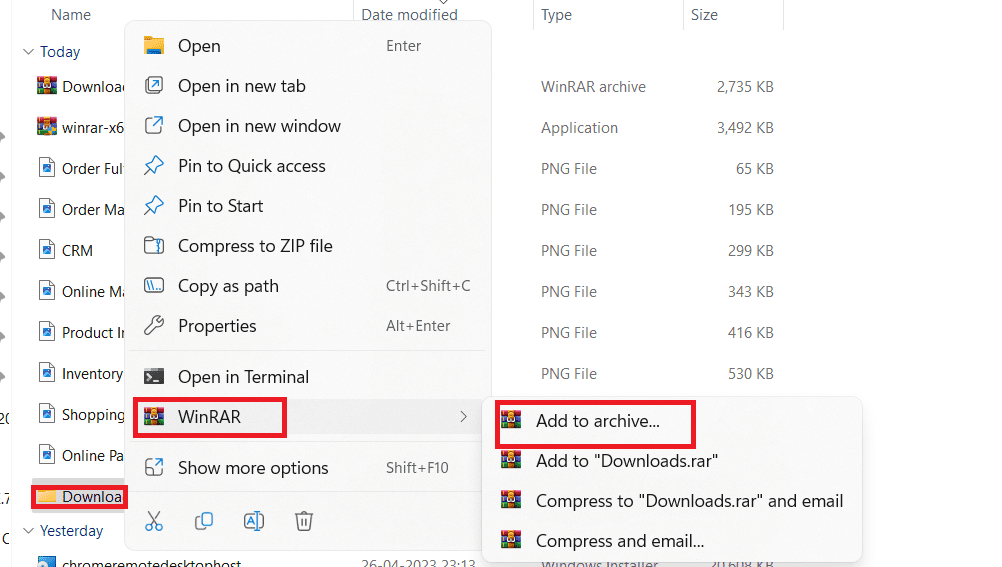
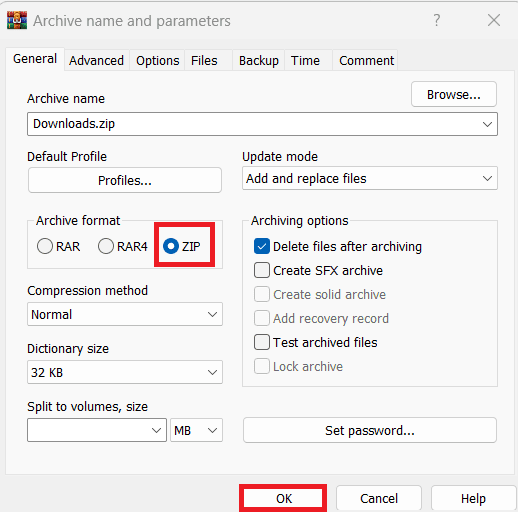
Converter RAR para ZIP Usando 7-Zip
Você também pode usar o software 7-Zip para converter arquivos RAR em arquivos ZIP. Esta ferramenta também precisa ser baixada e instalada no seu computador antes de realizar estas etapas:
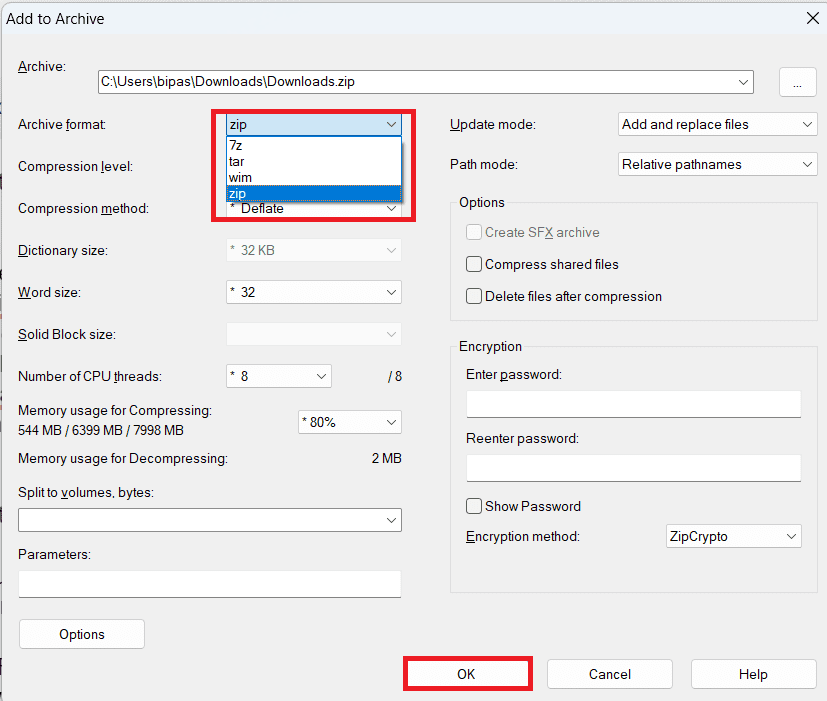
Conclusão
Se você está prestes a compartilhar um arquivo RAR, o destinatário pode ter dificuldades para abri-lo sem o software proprietário. Por essa razão, é melhor converter RAR para o formato ZIP. Neste artigo, discuti a diferença entre esses dois formatos de arquivo, junto com algumas técnicas para converter o arquivo RAR para ZIP.
Se você conhece outros métodos de conversão de arquivos, deixe-nos saber na seção de comentários. Se você achar este guia útil, compartilhe-o com seus amigos.
A seguir, como compactar arquivos no Android.
Você tem alguns arquivos RAR que deseja converter em arquivos ZIP? Aprenda como converter arquivo RAR para o formato ZIP.
Você precisa agendar reuniões recorrentes no MS Teams com os mesmos membros da equipe? Aprenda como configurar uma reunião recorrente no Teams.
Mostramos como mudar a cor do destaque para texto e campos de texto no Adobe Reader com este tutorial passo a passo.
Neste tutorial, mostramos como alterar a configuração de zoom padrão no Adobe Reader.
O Spotify pode ser irritante se abrir automaticamente toda vez que você inicia o computador. Desative a inicialização automática seguindo estes passos.
Se o LastPass falhar ao conectar-se aos seus servidores, limpe o cache local, atualize o gerenciador de senhas e desative suas extensões de navegador.
O Microsoft Teams atualmente não suporta a transmissão nativa de suas reuniões e chamadas para sua TV. Mas você pode usar um aplicativo de espelhamento de tela.
Descubra como corrigir o Código de Erro do OneDrive 0x8004de88 para que você possa voltar a usar seu armazenamento em nuvem.
Está se perguntando como integrar o ChatGPT no Microsoft Word? Este guia mostra exatamente como fazer isso com o complemento ChatGPT para Word em 3 passos fáceis.
Mantenha o cache limpo no seu navegador Google Chrome com esses passos.






